Internet está muy diversificada en cuanto a idiomas se refiere por lo que te estas perdiendo numerosas webs de gran calidad, pero afortunadamente Google nos da una solución que es utilizar su traductor (Google lo llama Herramienta de Idiomas).
Herramienta de Idiomas
Google nos permite tambien crear nuestro propio motor de búsqueda personalizado donde tu eliges los sitios donde quieres que se apliquen tus búsquedas.
Pruébalo aquí.
Google puede permitirte realizar aquellas operaciones matemáticas que desees de una manera rápida y sencilla, es tan fácil cómo colocar la operación en la caja de búsqueda, estos son los caracteres necesarios para cada una de laas operaciones:
* + (suma)
* - (resta)
* * (multiplicación)
* / (división)
* % of (porcentaje de)
* ^ (elevar a una potencia)
15Bloc de Notas
Esta pequeña aplicación de Google te permitira organizarte y hacer pequeñas búsquedas en tu bloc de notas de manera Online, puedes almacenar texto, imágenes y enlaces de Internet mientras navegas.
Pruebalo o empieza a utilizarlo-> Google Notebook.
16www.dominio1.com OR www.dominio2.com : Gracias a esto podemos comparar dos páginas de temáticas completamente diferentes y ver cual de las dos está mejor valorada por google, sin centrarnos en términos particulares.
17inurl:addurl o inurl:addurl clave.: Y tendremos unas cuantas direcciones para dar nuestra página de alta, si añadimos clave al lado, tendremos más posibilidades de que nos salgan páginas relacionadas con la clave escrita.
18site:www.dominio.com -cadena: Suponiendo que 'cadena' no sale en ninguna página de www.dominio.com, google nos listará directamente todas las páginas que tenga indexadas de ese dominio.
19"+www.dominio.+.com": Lista todas las páginas en las que aparece la cadena exacta www.dominio.com.
20Barra Google para Internet Explorer
- Busca en cualquier página web y rellena automáticamente formularios.
- Bloquea molestos pop-ups.
INSTALACIÓN, CONFIGURACIÓN Y UTILIDADES DE LA BARRA DE GOOGLE
En primer lugar la instalaremos, para ello pulsaremos en el botón que aparece en la parte superior de este artículo o bien accederemos a:
http://pack.google.com/intl/es/pack_installer.html?hl=es&gl=es
Se nos abrirá una ventana en el navegador que utilicemos con las siguientes opciones (aplicaciones para instalar). Para instalar la barra de Google marcaremos "Barra Google para IE" (si queremos instalar la barra de Google para Internet Explorer) o "Firefox con la barra Google" (instalará Mozilla Firefox y la barra de Google). También podremos aprovechar el instalador de Google Pack para instalar otras utilidades (Google Earth, Norton Security Scan, Google Desktop, Skype, Spyware Doctor, Picasa, Adobe Reader, RealPlayer). Una vez seleccionadas las utilides a instalar (en nuestro caso la Barra de Google) pulsaremos "Descargar Google Pack":

Si queremos que Google sea el motor de búsqueda predeterminado de nuestro navegador marcaremos "Establecer Google como mi motor de búsqueda predeterminado y notificarme los cambios". Si queremos que Google sea nuestra página inicial marcaremos "Establecer Google como mi página principal". Pulsaremos "Descargar" para iniciar el proceso de instalación de la Barra de Google para IE:

Pulsaremos "Ejecutar":

Pulsaremos "Ejecutar" nuevamente para iniciar la instalación de la Barra de Google:

El instalador de la Barra de Google (Google Updater) descargará los ficheros necesarios para la instalación de la Barra de Google:

Tras la instalación de la Barra de Google, Google Updater nos preguntará si deseamos Ejecutar la Barra de Google o bien Cancelar la instalación. Pulsaremos "Ejecutar la Barra de Google":

Con el paso anterior concluirá la instalación de la Barra de Google, Google Updater abrirá Internet Explorer, nos mostrará un desplegable indicándonos que la barra se ha instalado y, también, nos preguntará si deseamos "Habilitar PageRank para ver más información sobre el sitio que visitas". Activando esta opción, nos aparecerá un nuevo botón en la Barra de Google, con información sobre la página que actualmente estamos visitando:

Puesto que esta opción requiere de la conexión de la Barra de Google con los servidores de Google, para obtener el PageRank, la Barra de Google nos avisa de la política de privacidad, deberemos "Cerrar" esta ventana y "Aceptar" para que los cambios tengan efecto:

La barra de Google, tras la instalación, tendrá este aspecto en Internet Explorer:

A continuación explicamos cada botón de esta barra y cómo configurarla a nuestra medida:
-

: desde este cuadro de texto podremos buscar directamente cualquier palabra o frase en Google. Este cuadro de búsqueda de la barra de Google incluye varias utilidades que hacen que la búsqueda sea más cómoda y eficaz:
- Permite guardar un historial de búsquedas, de forma que siempre tendremos disponibles las búsquedas que vayamos realizando. Para que tengamos control absoluto sobre la privacidad de nuestras búsquedas la Barra de Google incluye un enlace para borrar de forma rápida el historial de búsquedas con "Borrar historial":

También permite, desde las opciones de configuración, no guardar nunca historial de las búsquedas. Para ello pulsaremos el botón "Configuración" - "Opciones":

La Barra de Google nos mostrará una ventana de configuración, pulsaremos en la pestaña "Funciones", a continuación pulsaremos en el botón "Configuración del cuadro de búsqueda". Desde esta ventana podremos configurar las siguientes opciones:

* Mostrar el botón Ir junto al cuadro de búsqueda: permite mostrar/ocultar el botón "Ir" justo después del cuadro de búsqueda:  .
.
* Abrir resultados en "Ventana nueva", "Ventana Existente" ó "Pestaña nueva" (para Internet Explorer 7).
* Sugerir búsquedas populares: permite, mientras vamos escribiendo el texto a buscar, mostrar en un desplegable con frases que se ajustan al texto de búsqueda según las búsquedas populares (la Barra de Google accede a los servidores de Google para mostrar estos valores).
* Sugerir marcadores: si utilizamos la opción de guardar las URLs (webs) favoritas que consideremos en la opción de "Marcadores" de Google, al realizar la búsqueda también mostrará los resultados que se parezcan a los marcadores que tengamos dados de alta. Para que esta opción funcione será necesario tener una cuenta en Google e iniciar sesión, desde:

Introduciremos usuario y contraseña de nuestra cuenta de Google y pulsaremos "Entrar":

En la barra de Google nos aparecerá un nuevo botón "Marcadores". Si lo pulsamos y ya tenemos marcadores dados de alta nos mostrará un desplegable con estos marcadores, en caso contrario podremos dar de alta marcadores, eliminar existentes, incluso podremos importar los Favoritos de Internet Explorer:

La gran ventana de estos "Favoritos de Google" es que se guardar en nuestra propia cuenta de Google, con lo cual los tendremos disponibles (previo inicio de sesión) en cualquier PC desde el que tengamos acceso a Internet.
Una vez iniciada sesión con nuestra cuenta de Google, al realizar una búsqueda en el cuadro de búsqueda de la Barra de Google, si coincide con alguno de nuestros marcadores mostrará un desplegable como este:

Resumiendo: el desplegable de la Barra de Google es muy útil, nos proporciona búsquedas en los marcadores, sugerencias de búsqueda en búsquedas populares y una nueva utilidad, el "Quizás quiso decir", las sugerencias de Google cuando nos hemos equivocado al escribir (si así lo considera) lo tendremos disponible en el propio desplegable del cuadro de búsqueda:

Además de estas opciones, el cuadro de búsqueda de la Barra de Google también permite seleccionar el tipo de búsqueda que queramos realizar:

Web (búsqueda el Google, en la web completa), España (busca sólo en páginas web que Google tenga categorizadas como españolas), Sitio actual (busca sólo en la página web que actualmente estemos visitando, siempre y cuando se haye en la caché de Google), Voy a Tener Suerte (irá directamente al sitio que Google considere más acorde con la búsqueda realizada), Imágenes (busca sólo imágines relacionadas con el texto de búsqueda), Grupos (busca en Google Grupos), Noticias (busca en Google Noticias), Mapas (busca en Google Maps), Marcadores (busca sólo en los marcadores que tengamos dados de alta).
-

botón de acceso directo a la web de búsqueda de noticias de Google.
-

botón para añadir nuevos botones personalizados a la Barra de Google.
-

botones para ver y administrar los marcadores (si hemos iniciado sesión con nuestra cuenta de Google).
-

botón que muestra el PageRank de la página visitada, este "ranking" patentado por Google muestra, en escala del uno al diez, la puntuación que "Google" da a la página que actualmente estamos visitando. Esta puntuación depende de numerosas variables (páginas que enlazan la actual, etc). Este botón también permite ver una "Instantánea de caché de la página" (muestra la página tal y como Google la tiene guardada en su base de datos, desde la última vez que los robots de Google (GoogleBots) pasaron por esta web). También permite mostrar las "Páginas similares" (páginas con contenido similar a la que actualmente estamos visitando) y las "Páginas enlazadas" (páginas que tienen un enlace validado por Google a la web que actualmente estamos visitando).
-

si hemos activado la opción de bloqueador de pop-ups, este botón nos mostrará el número de pop-ups bloqueados, si lo pulsamos desactivará el bloqueo de pop-ups para la página web que actualmente estemos visitando. Para activar/desactivar esta opción de la Barra de Google, accederemos a las opciones de configuración, a la pestaña "Más":

Podremos "Habilitar el bloqueador de pop-ups", "Reproducir un sonido" cuando la Barra de Google bloquee un pop-ups, "Ocultar el contador del bloqueador de anuncios emegentes":

Entre las opciones de configuración de la Barra de Google podemos destacar:
- En la pestaña "Funciones": podremos configurar el cuadro de búsqueda, activar o desactivar los Marcadors, Corrector ortográfico, Traduztor, Enviar a:
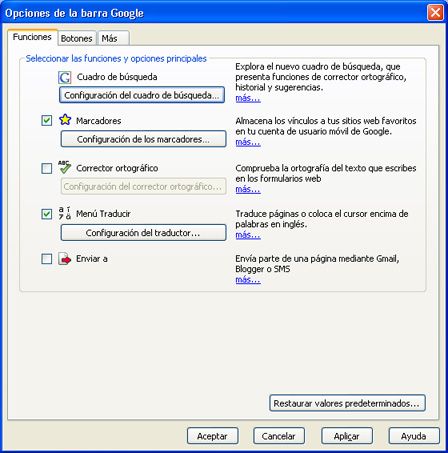
- En la pestaña "Botones" podremos ocultar o mostrar botones como "Búsqueda en el sitio", "Imágenes de Google", "Google Noticias", "Buscar en España", "Voy a Tener Suerte", "Grupos de Google", "Mapas de Google". También podremos añadir o quitar botones personalizados:

-
En la pestaña "Más" de la Barra de Google podremos configurar el resto de opciones: Bloqueador de pop-ups, mostrar/ocultar botones de PageRank, Arriba, Siguiente y anterior, Votando. Podremos mostrar/ocultar la opción de Resaltar y las palabras de búsqueda. Podremos indicar si deseamos que se muestre el texto descriptivo de los botones o sólo los botones con la imagen, etc:

En resumen y como hemos comprobado, la instalación de la Barra de Google es muy sencilla y la puede realizar cualquier usuario, sin conocimientos avanzados. La Barra de Google, que no tiene ningún software malintencionado y avisa de todas las acciones que impliquen envío de datos a Google es una aplicación de mucha utilidad para ayudarnos y hacernos la "vida" un poco más fácil a la hora de navegar: cierra ventanas de publidad (muy molestas), permite realizar búsquedas de forma muy rápida y muy cómoda, incluye traductor, corrector ortográfico, información sobre la web que estamos visitando, etc.
Se trata de una herramienta muy recomendable para cualquier tipo de usuarios.
Nota: tras la instalación de la Barra de Google, quedará instalada también la aplicación Google Updater, nos mostrará un icono para configurarla o cerrarla en la barra de notificación de Windows:

Dese la pestaña Preferencias podremos configurar opciones como "Informarme sobre los nuevos programas", "Mostrar", Ocultar, "Permitir a Google recopilar estadísticas anónimas de uso para ayudarnos a mejorar nuestros productos", "Actualizar programas automáticamente", "Informarme cuando haya actualizaciones", "Buscaré las actualizaciones yo mismo", "Actualizar todo el software disponible en Google Pack", etc:
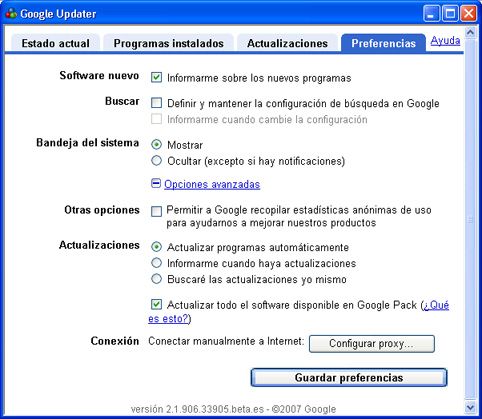
En la pestaña "Actualizaciones" podremos visualizar las actualizaciones disponibles de los programas de Google Pack instalados:

En la pestaña "Programas instalados" podremos visualizar datos (fecha de instalación, tamaño de instalación, conseguir otros programas), desintalar y ejecutar los programas de Google Pack instalados en nuestro equipo:

Desde la pestaña "Estado actual" podremos ver información sobre alguna tarea que Google Updater esté ejecutando en este momento o tenga pendiente de ejecutar (nuevas instalaciones de aplicaciones de Google Pack, descargas de software a instalar, etc):
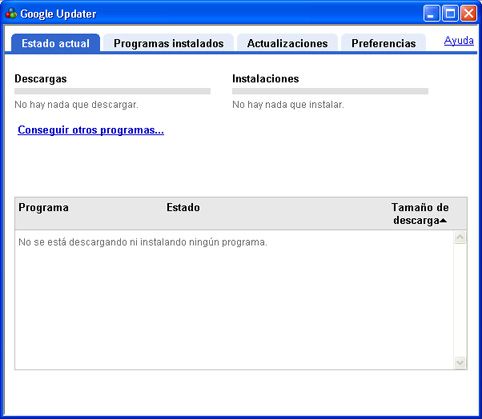
Google Updater puede convertirse en una herramienta útil para mantener nuestras aplicaciones de Google Pack (como la Barra de Google) siempre actualizadas, de forma automática. También nos avisará de nuevas aplicaciones o actualizaciones de aplicaciones. Y lo mejor de esta utildidad es que es totalmente transparente y de muy sencillo manejo.
¿Qué es Google Mobile OS?
Es un sistema operativo creado por Google, basado en Linux, y creado con la tecnología obtenida tras la adquisición, en 2004 y 2005, de las firmas Android y Reqwireless. Contará con una Máquina Virtual de Java que ahará posible que se puedan ejecutar programas desarrollados en este entorno.
¿Qué programas incorpora Google Mobile OS?
Google Mobile OS tiene incluido un navegador web desarrollado por los propios ingenieros de Google, que sería la continuación del 'WebViewer' creado por Reqwireless. Además, también tendría otros programas (creados en J2ME), como un cliente para leer correos de Gmail, visualizar los mapas de 'Google Maps' o ver vídeos en general (guardados en el propio teléfono móvil) o desde YouTube.
¿Qué es Knol?
Knol es el nombre en clave de un proyecto anunciado por Google el 13 de diciembre de 2007 en este post oficial, y que pretende convertirse en una colección de artículos, escritos por los propios usuarios, y que cubrirán aspectos relacionados con la Ciencia, información médica, Geografía e Historia, entretenimiento, manuales, información sobre productos, etc.
En el momento del anuncio, el número de usuarios que podían realizar aportaciones a estos artículos era limitado y era necesario disponer de una invitación para poder participar.
¿Pretende Google Knol competir con la Wikipedia?
Sí, la Wikipedia se ha convertido en la referencia de consulta y aportación de información por excelencia de la WWW, y la misión de Google es precisamente "organizar la información mundial". Por ello, pretende competir con la Wikipedia y crear su propia Enciclopedia, pero a través de las aportaciones de usuarios con cuentas personales de Google e insertando en sus páginas publicidad procedente de AdWords.
Podéis leer este post para más información sobre esta 'batalla'.
¿Cómo serán las páginas de Knol?
En este enlace tenéis una vista previa del diseño de una página web de 'Google Knol'.
¿Me pagarán por escribir en Google Knol?
Sí, Google tiene previsto que los usuarios que realicen aportaciones a esta Enciclopedia online reciban parte de los ingresos que se generarán a través de los anuncios de AdWords insertados en sus páginas.
MEJORES SITIOS WEB
. New York Times: ¿la semana que viene termina con Time Select?. 2. Washington Post: ¿el más creativo?
3. USA Today: Social networking.
4. Houston Chronicle: usabilidad.
5. Denver Post: customizable.
6. Knoxville News Sentinel: diseño “minimal” (para lo que suelen ser este tipo de sitios).
7. Fresno Bee: el mapa del crimen “de tu barrio” es la estrella.
8. Austin American Statesman: disposición y colorida homepage. Muchos enlaces, poco texto.
9. Tennessean: estilo tipo blog. (Después del primer puesto, la que más me ha gustado).
10. San Jose Mercury News: títulos y un poco de texto para adelantarnos el tema.
Más: Maneras para mejorar los sitios web de periódicos
1-www.natgeo.com
2- www.discoveryenlaescuela.com
3-www.playboy.com
4-www.yahoo.com
5- www.discoberykids.com
6-www.mercadolibre.com
7- www.paginasamarillas.com
8 -www.wikipedia.com
9-www.antioquiadigital.com
MEJORES PORTALES
Yahoo
Google
Microsoft
La ciudad.com
Aol
Altavista
Starmedia
Terra
Pregunta.com
Disney
Discovery
LOS MEJORES SITIOS WEB EN DISEÑO
Most Inspired Web dedicada a la inspiración de diseñadores gráficos, lo mejor de la red en diseño web está aquí.
9rules – http://9rules.com/
Accesibilidad, Usabilidad y Estándares Web
A List Apart – http://www.alistapart.com/
Alzado.org – http://www.alzado.org/
CSS Directory – http://www.roderickhoward.com/cssdirectory/
Desarrolloweb – http://www.desarrolloweb.com/
Digital Web Magazine – http://www.digital-web.com/
Diseñorama – http://www.disenorama.com/
House of Style – http://www.westciv.com/style_master/house/
HTML en castellano – http://html.programacion.net/
Lilian’s Design – http://www.liliansdesign.net/
Maestros del web – http://www.maestrosdelweb.com/
No Solo Usabilidad e-Magazine – http://www.nosolousabilidad.com
Open Source Web Design – http://oswd.org/
SimpleBits – http://www.simplebits.com/
SitePoint – http://www.sitepoint.com/
Sustainable Web Design – http://www.multimediawriting.com/sustainablewebdesign/
Tejedores – ttp://www.tejedoresdelweb.com/307/channel.html
Úsalo – http://usalo.es/
useit.com – http://www.useit.com/
Web aprendiz – http://www.webaprendiz.com/index.htm
WebEstilo – http://www.webestilo.com/
WebEstilo – blog – :http://webestilo.blogspot.com/
Web Developer’s Handbook – http://www.alvit.de/handbook/
Web Page Design – http://www.wpdfd.com/
Web Reference – http://www.webreference.com/
Website Tips – http://www.websitetips.com/
Web Style Guide – tp://www.webstyleguide.com/
WebTaller.com, El Portal del Webmaster – http://www.webtaller.com
World Wide Web Consortium – ttp://www.w3.org/
MEJORES SITIOS EN DESARROLLO DE SOFTWARE
Genbeta: Weblog dedicado al software y los servicios vía Internet

Quién más quién menos, todo usuario que sea y hable español, que frecuente sitios de tecnología mediante sus lectores RSS, rara la vez no tiene Genbeta. Uno de los blogs más completos, con una serie de editores dignos de admirar y respetar, por su profesionalidad.
Freeware Updates: Las últimas novedades en el mundo del software gratuito

En este caso estamos hablando de una página que proporciona las actualizaciones de software gratuito que diariamente (excepto algunos domingos, sólo algunos), sin dejar de pasar los más importantes. Más de una vez me he encontrado interesantes utilidades.
Softpedia: Uno de los sitios más completos de software en inglés

Con más de 500.000 descargas, entre las cuales destacan los programas gratuitos, Softpedia no podía quedar por fuera. Es uno de los sitios donde más hallo utilidades interesantes para compartirlas con todos ustedes. Una de las más solicitadas por mí.
Softonic: El líder español indiscutible del software

Creo que llevo casi 8 años visitando Softonic, y es que, con más de 76.000 programas en su base de datos, tiene para mantenernos interesados por un buen rato. A diario visito las novedades de software para Windows gratis, a ver qué me consigo por allí.
Wwwhat’s New: Weblog dedicado a las aplicaciones web

Tal vez para mí, como para muchos, Wwwhat’s New es el weblog de referencia en el ámbito de la web 2.0; son más de 2700 aplicaciones web las que han tratado, por lo que se merece mi respeto, y por supuesto, mi visita diaria: esto es indiscutible.
Download Squad: Weblog sobre descargas de software y tecnología en general

Es otro de los weblogs que más visito a diario. Hacen análisis y revisiones completas, detalladas y precisas sobre programas gratuitos, utilidades para Windows, como también de aplicaciones online. Aunque en inglés, siempre es bueno citar algunas fuentes.
DosBit: Weblog dedicado al software, aplicaciones online e Internet en general

Justamente este mes (marzo) cumplirá un año DosBit, ahora que hablamos de ellos. Un weblog bastante completo donde tratan temas de software, utilidades para Windows y Linux, además de aplicaciones web. Cuentan con un conjunto de buenos editores.
Bitelia: Excelente weblog dedicado al software y a la web 2.0

Además de Genbeta, Bitelia también es un weblog que de seguro no falta en un geek español. Sin duda alguna que estamos hablando de un weblog referencia. Temas como software, web 2.0, tecnología, Internet en general y otros, son los que se tratan allí.
gHacks: Weblog inglés con interesantes artículos sobre tecnología en general

Aunque en los últimos meses he visto que en gHacks han sectorizado más su contenido al ámbito de utilidades y software gratuito para Windows, se trata de un weblog en donde comentan sobre novedades en el mundo de la tecnología, teléfonos, gadgets, etcétera.
SnapFiles: Otro de los grandes sitios en inglés dedicado al software

Desde 1997 está SnapFiles trayéndonos diariamente novedades y revisiones de software; claro que para ese entonces yo ni sabía de Internet, sino hasta hace unos 4 años que los vengo visitando. Uno de los sitios ingleses que son referencia en este entorno.
Hay gente que me pregunta sobre el posicionamiento de su Web, sobre posibles mejoras, solucionar errores, recomendaciones...Les aconsejo visitar http://www.google.es/webmasters/ , entre sus herramientas...
Herramientas de diagnóstico
Rastreo Web y móvil: Para ver los errores de rastreo de un sitio, selecciónelo en la página Mis sitios de las herramientas para webmasters de Google, haga clic en la pestaña Diagnóstico y, a continuación, en Rastreo web a la izquierda.
Nota: Su sitio web debe verificarse para poder ver los errores de seguimiento.
La página de errores de Rastreo web proporciona información acerca de las direcciones URL de su sitio web que hemos intentado rastrear, pero a las que no hemos podido acceder. Proporcionamos estadísticas sobre dos tipos de URL:
- Direcciones URL incluidas en su sitemap
- Direcciones URL encontradas en nuestro proceso habitual de rastreo
La página de errores de Rastreo web proporciona una lista de tipos de error y un número aproximado de errores para cada tipo. Para ver información detallada sobre determinados errores, haga clic en una categoría de error:
- No se encuentra
- No se han seguido estas URL
- URL restringidas por robots.txt
- URL caducadas
- Errores de HTTP
- URL inaccesible
Para cada categoría de error, nuestras estadísticas reflejan la URL junto con el tipo de error detectado y la fecha en que se detectó.
Nota: Esta lista de rastreo puede no ser exhaustiva; además, no incluye información acerca de las URL que no se han rastreado.
Analizar robot .txt: Para analizar el robots.txt archivo de un sitio, haga clic en el vínculo de la columna Sitio de la página Mis sitios y, a continuación, haga clic en el vínculo robots.txt de la pestaña Diagnóstico. La herramienta robots.txt lee el archivo robots.txt de forma similar a como lo hace Googlebot. Si la herramienta interpreta una línea como un error sintáctico, Googlebot no podrá entenderla. Si la herramienta muestra que una URL está permitida, Googlebot interpreta esa URL como permitida también.
Esta herramienta proporciona resultados únicamente para los user-agents de Google, como Googlebot. Es posible que otros robots no interpreten el archivo robots.txt del mismo modo. Por ejemplo, Googlebot es compatible con una definición ampliada del estándar. Comprende las líneas Allow:, al igual que la concordancia mediante patrones con los símbolos * y $. De modo que, si bien la herramienta muestra líneas que incluyen estas extensiones asumiendo que se comprenden, no olvide que esto afecta únicamente a Googlebot, no necesariamente a todos los robots que rastreen su sitio web.
Si hay un archivo robots.txt en el directorio raíz del dominio, esta pestaña ofrecerá la información que tengamos sobre él, que incluye:
- Un vínculo al archivo robots.txt actual de su sitio.
- Cuando Google descargó el archivo por última vez: si ha realizado algún cambio después de esa fecha y hora, nuestra versión guardada en caché no reflejará dichos cambios.
- El estado del archivo: la respuesta HTTP que recibimos al intentar descargarlo (si el estado es 200, significa que hemos conseguido acceder al archivo correctamente, mientras que si el estado es 404, indica que el archivo no existe. Puede obtener más información sobre los códigos de estado en RFC-2616.
- El tipo de MIME: si el tipo de archivo no es de texto, no podremos procesarlo.
- Si robots.txt bloquea el acceso a su página principal o a cualquier Sitemap que haya enviado.
- Si hemos tenido problemas para analizar las líneas en el archivo.
Velocidad de rastreo: Para obtener información sobre la frecuencia con que Googlebot ha accedido a su sitio en los últimos 90 días, haga clic en el vínculo "Frecuencia de rastreo" en la pestaña "Diagnóstico" del sitio. En esta página, se muestran gráficos que ilustran el número de páginas que Googlebot ha rastreado, el número de kilobytes que ha descargado y el tiempo medio empleado en descargar una página, todo ello en términos diarios. También pueden consultarse los valores medio, máximo y mínimo de estos datos en los últimos 90 días.
Dominio preferido: El dominio preferido es aquel que le gustaría utilizar para indexar las páginas de su sitio; en ocasiones se hace referencia a él como el "dominio canónico". Los vínculos pueden llevarle hasta su sitio web utilizando tanto la versión de la URL que incorpora www como la que no, por ejemplo, http://www. ejemplo.com y http:// ejemplo.com. El dominio preferido es la versión que desea que se utilice para su sitio en los resultados de búsqueda.
Cuando nos indique el nombre de dominio que prefiere, esto nos ayudará a determinar el PageRank de su sitio web de manera más precisa.
Herramientas de estadísticas
Estadísticas de rastreo: Las estadísticas de rastreo proporcionan información sobre páginas rastreadas de su sitio. Las estadísticas que pueden estar disponibles son:
- PageRank de sus páginas en Google: la distribución del PageRank de las páginas rastreadas en comparación con todas las páginas del índice de Google. Esta distribución es aplicable a todas las páginas de su sitio web, de modo que la clasificación del total de las páginas podría ser diferente al PageRank de su página principal. Nuestra guía para webmasters proporciona más información sobre PageRank.
- Su página con el PageRank más elevado: la página de su sitio web que tiene el PageRank más elevado para cada uno de los tres meses anteriores.
Estadísticas de consulta: Las estadísticas de consultas proporcionan información sobre las consultas de búsqueda que han ofrecido como respuesta su sitio. Si su sitio web aparece en los resultados de Búsqueda web de Google Mobile, las consultas también aparecerán. Promedio de posición superior es la posición más elevada que puede alcanzar una página de su sitio web que se muestre para una consulta; el promedio se establece en las últimas tres semanas. Dado que nuestro índice es dinámico, es posible que ya no coincida con la posición actual de su sitio web para una determinada consulta.
Para obtener información detallada sobre nuestra sintaxis de las consultas de búsqueda, consulte la referencia del programa API Web de Google. Haga clic en cualquiera de las consultas de búsqueda de la lista para ver los resultados de esa consulta.
Las estadísticas que pueden estar disponibles son:
- Consultas de búsqueda más habituales: enumera las consultas más habituales que devuelven resultados de tu sitio. Ten en cuenta que esta lista no está relacionada con el lugar donde se incluye el sitio en los resultados de la búsqueda.
- Clics en las consultas de búsqueda más habituales: las consultas de búsqueda más habituales que han dirigido el tráfico hacia su sitio. Éstas son las búsquedas más habituales a través de las cuales los usuarios han hecho clic en un vínculo dirigido a tu sitio.
Análisis de páginas:
Las estadísticas del análisis de páginas proporcionan información acerca de cómo Googlebot ve las páginas rastreadas de su sitio. Las estadísticas que pueden estar disponibles son:
- Tipo: el tipo de contenido de las páginas rastreadas. Utilizamos el tipo de contenido para la opción de búsqueda de formato de archivo en nuestra Búsqueda avanzada.
- Codificación: codificación que utilizan sus páginas rastreadas.
- Palabras habituales: términos que se encuentran en el contenido de su sitio y vínculos externos dirigidos al mismo.
Estadísticas del indice: Las estadísticas del índice utilizan nuestros operadores avanzados para proporcionarle resultados de muestra acerca de cómo se indexa su sitio. Hemos utilizado esos operadores avanzados para devolver información acerca de su página principal. Haga clic en el vínculo para ver una lista de resultados. Las estadísticas que pueden estar disponibles son:
- Páginas indexadas en su sitio: utiliza el operador site: para devolver una lista de muestra de sus páginas indexadas.
- Páginas que hacen referencia a la URL de su sitio: utiliza el operador allinurl: para devolver una lista de muestra de páginas que mencionan la URL de su sitio.
- Páginas que enlazan con su sitio: utiliza el operador link: para devolver una lista de muestra de páginas que enlazan con su sitio.
- El caché actual de su sitio: utiliza el operador caché: para devolver el caché actual de su página principal. Si no desea que Google guarde en caché su sitio, puede especificarlo en la sección de sus páginas.
- Información que tenemos sobre su sitio: utiliza el operador info: para devolver la descripción que tenemos de su sitio.
- Páginas similares a su sitio: utiliza el operador related: para devolver una lista de muestra de páginas que consideramos similares a su sitio.
PRODUCTOS DE LA TIENDA DE GOOGLE | Florerias San Borja - http://www.floreriasb.com.pe Borja - http://www.floreriasb.com.pe
Envío de arreglos florales de ocasión, regalos y tortas al Perú. Negocio con base en Lima-Perú con servicio a Lima y provincias. |   | Florist Peru - http://www.floristperu.com/castel/index.htm
Florería virtual que permite el envío rápido y seguro de flores y arreglos florales a las principales ciudades del Perú. Contiene descripción de productos y servicios, información de la empresa y contactos. |   | Florerias Green House Peru - http://www.greenhouse.com.pe
Envío de flores, rosas y arreglos a Lima Perú. Cuenta con varios criterios para escoger los productos. |   | Antiguo jardín Los Claveles - http://www.losclaveles.com.pe
Cadena de floristerías a nivel nacional, que ofrece servicio a todo el Perú. Contiene presentación, empresa, catálogos de productos, servicios, regalos complementarios, promociones, novedades y contactos. |   | Florerias Floresy - http://www.floreriasperu.com.pe
Envio de flores, rosas, tortas, plantas y regalos a Peru. Envios a Lima, Arequipa, Chiclayo, Trujillo, Cusco, Iquitos. |
  | Regalos a Trujillo - http://www.regalosatrujillo.com
Envío de tortas, chocolates, peluches, flores a la ciudad de Trujillo. |  | Rosatel - http://www.rosatel.com.pe
Realizan el envío de flores y regalos variados, con cobertura en Lima, Trujillo y Arequipa. | |
|
|
|
|
|
|
|
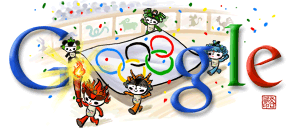


















 botón para añadir nuevos botones personalizados a la Barra de Google.
botón para añadir nuevos botones personalizados a la Barra de Google. botones para ver y administrar los marcadores (si hemos iniciado sesión con nuestra cuenta de Google).
botones para ver y administrar los marcadores (si hemos iniciado sesión con nuestra cuenta de Google). botón que muestra el PageRank de la página visitada, este "ranking" patentado por Google muestra, en escala del uno al diez, la puntuación que "Google" da a la página que actualmente estamos visitando. Esta puntuación depende de numerosas variables (páginas que enlazan la actual, etc). Este botón también permite ver una "Instantánea de caché de la página" (muestra la página tal y como Google la tiene guardada en su base de datos, desde la última vez que los robots de Google (GoogleBots) pasaron por esta web). También permite mostrar las "Páginas similares" (páginas con contenido similar a la que actualmente estamos visitando) y las "Páginas enlazadas" (páginas que tienen un enlace validado por Google a la web que actualmente estamos visitando).
botón que muestra el PageRank de la página visitada, este "ranking" patentado por Google muestra, en escala del uno al diez, la puntuación que "Google" da a la página que actualmente estamos visitando. Esta puntuación depende de numerosas variables (páginas que enlazan la actual, etc). Este botón también permite ver una "Instantánea de caché de la página" (muestra la página tal y como Google la tiene guardada en su base de datos, desde la última vez que los robots de Google (GoogleBots) pasaron por esta web). También permite mostrar las "Páginas similares" (páginas con contenido similar a la que actualmente estamos visitando) y las "Páginas enlazadas" (páginas que tienen un enlace validado por Google a la web que actualmente estamos visitando). 
 corrector ortográfico.
corrector ortográfico.  permite traducir palabras pasando el cursor del ratón por encima, también permite traducir webs enteras..
permite traducir palabras pasando el cursor del ratón por encima, también permite traducir webs enteras.. permite enviar por Gmail o a un Blogger la web actual.
permite enviar por Gmail o a un Blogger la web actual.  si hemos realizado alguna búsqueda también nos mostrará las palabras de la búsqueda, pulsando sobre ellas buscará la aparición de la palabra en la web actual. También incluye la opción "Resaltar", pulsándola mostrará en colores las apariciones de las palabras de búsqueda.
si hemos realizado alguna búsqueda también nos mostrará las palabras de la búsqueda, pulsando sobre ellas buscará la aparición de la palabra en la web actual. También incluye la opción "Resaltar", pulsándola mostrará en colores las apariciones de las palabras de búsqueda. 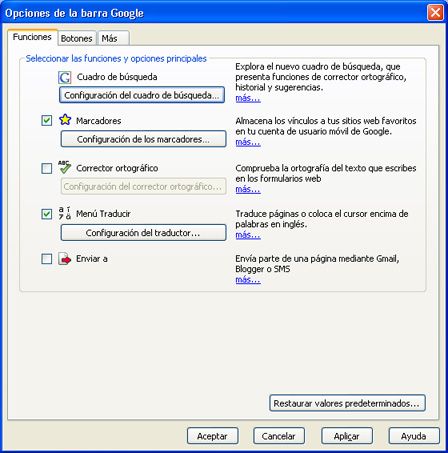



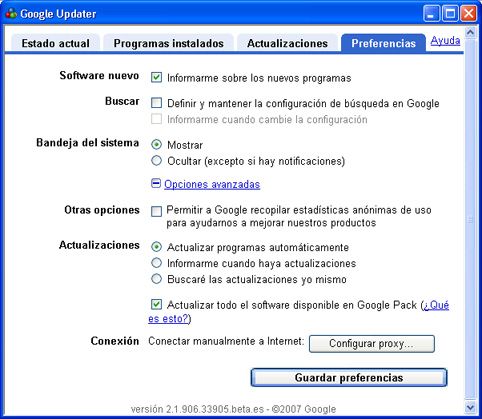


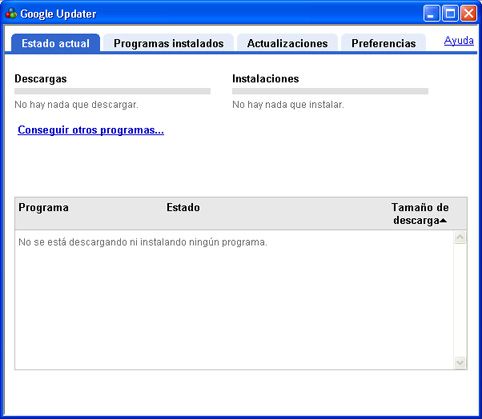










No hay comentarios:
Publicar un comentario